Um die Dauer von Datumsintervallen in Excel zu berechnen, gibt es eine Funktion RAZNDAT, in der englischen Version – DATEDIF.
Der Unterschied besteht darin, dass Sie diese Funktion nicht in der Liste des Funktionsassistenten finden, wenn Sie auf die Schaltfläche klicken fx – Es ist eine undokumentierte Funktion von Excel. Genauer gesagt finden Sie eine Beschreibung dieser Funktion und ihrer Argumente nur in der Vollversion der englischen Hilfe, da sie tatsächlich aus Gründen der Kompatibilität mit älteren Versionen von Excel und Lotus 1-2-3 übrig bleibt. Allerdings, obwohl diese Funktion nicht auf dem üblichen Weg durch das Fenster eingefügt werden kann Einfügen – Funktion (Einfügen — Funktion), können Sie es manuell über die Tastatur in eine Zelle eingeben – und es wird funktionieren!
Die Funktionssyntax lautet wie folgt:
=RAZNDAT(Anfangsdatum; Endgültiges Datum; Messmethode)
Mit den ersten beiden Argumenten ist alles mehr oder weniger klar – das sind Zellen mit Start- und Enddatum. Und das interessanteste Argument ist natürlich das letzte – es bestimmt genau, wie und in welchen Einheiten das Intervall zwischen Start- und Enddatum gemessen wird. Dieser Parameter kann die folgenden Werte annehmen:
| "und" | volle Jahresdifferenz |
| "M" | in vollen Monaten |
| "D" | an ganzen Tagen |
| «jd» | Differenz in Tagen seit Jahresbeginn, ohne Jahre |
| „Md“ | Unterschied in Tagen ohne Monate und Jahre |
| "In" | Differenz in vollen Monaten ohne Jahre |
Beispielsweise:
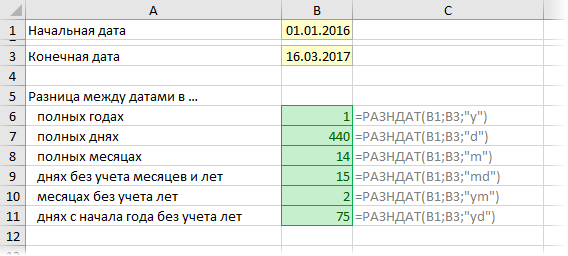
Diese. Wenn Sie möchten, berechnen und zeigen Sie beispielsweise Ihre Erfahrung in der Form „3 Jahre 4 Monate. 12 Tage“ müssen Sie die folgende Formel in die Zelle eingeben:
u1d RAZDAT (A2; A1; „y“)&“ y. „& RAZDAT (A2; A1; „ym“) & „ Monat. „&RAZDAT(A2;AXNUMX;“md“)&“ Tage“
wobei A1 die Zelle mit dem Datum des Arbeitseintritts ist, A2 das Datum der Entlassung.
oder in der englischen Version von Excel:
=DATEDIF(A1;A2;»j»)&» j. «&DATEDIF(A1;A2;»ym»)&» m. «&DATEDIF(A1;A2;»md»)&» d.»
- So erstellen Sie einen Dropdown-Kalender für die schnelle Eingabe eines beliebigen Datums mit der Maus in einer beliebigen Zelle.
- Wie Excel mit Datumsangaben arbeitet
- So wird das aktuelle Datum automatisch in eine Zelle eingetragen.
- So finden Sie heraus, ob sich zwei Datumsintervalle überschneiden und um wie viele Tage










